納品日:2019-12-26
都道府県:東京
メーカー:FUJIFILM
機種名:DocuCentre-VI C2264
![]()
![]()

「コピー機で年賀状を印刷したいけど、方法がわからない…」
「複合機でのハガキ印刷がなぜかうまくできない…」
このようなお悩みをお持ちではないでしょうか?
コピー機でのハガキ印刷は、基本的にそこまで難しいものではありません。
しかし、普通用紙とはやり方が異なるため、コツを押さえておかないと、印刷ミスやトラブルが発生する可能性があります。
そこで本記事では、コピー機でハガキ印刷する前のチェックポイントを解説した上で、メーカー別にハガキ印刷の方法を詳しく解説します。
さらに、コピー機(複合機)のハガキ印刷でよくあるトラブルとその対処法についてご紹介していますので、ぜひ参考にしてください。

監修者
千々波 一博
(ちぢわ かずひろ)
保有資格:Webリテラシー/.com Master Advance/ITパスポート/個人情報保護士/ビジネスマネージャー検定
2004年から通信業界で5年間営業として従事。その後、起業して他業種に進出。OFFICE110に営業で入社し、月40~60件ほどビジネスホン・複合機・法人携帯などを案内。現在は既存のお客様のコンサルティングとして従事。
2004年から通信業界で5年間営業として従事。その後、起業して他業種に進出。OFFICE110に営業で入社し、月40~60件ほどビジネスホン・複合機・法人携帯などを案内。現在は既存のお客様のコンサルティングとして従事。

コピー機でのハガキ印刷は難しいものではありませんが、事前準備がしっかりしていないと失敗につながる可能性が高くなってしまいます。
そこで本章では、コピー機でハガキ印刷する前のチェックポイントを4つご紹介します。
以下のポイントを印刷前にチェックし、無駄な失敗を避けましょう。
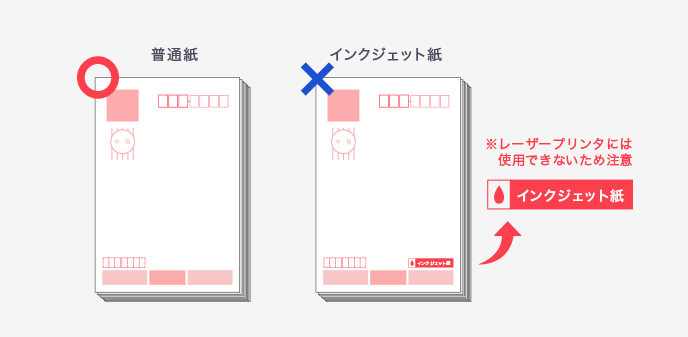
印刷を開始する前に、使用するハガキがインクジェット専用ではないかをチェックすることが大切です。
インクジェット専用ハガキは、レーザー方式のコピー機やプリンターでの印刷に適していません。
これはインクジェット用のハガキの裏面には、特殊なコーティングが施されており、レーザー方式のコピー機での給紙や印刷に問題が生じる可能性があるためです。
インクジェット専用のハガキを見分ける際は、宛名面の右下に「インクジェット紙」と記載されているため、コピー機で印刷する場合はその表示がないことを確認しましょう。
使用するハガキに汚れやシワが入っていない点も確認が必要です。
ハガキの状態が悪いと、紙詰まりや印字不良の原因となってしまいます。
状態が悪いハガキの例は以下のとおりです。
使用予定のハガキが上記のような状態であれば使用を止め、新しいハガキを準備しておきましょう。
ハガキを印刷する際は、コピー機の設定が正しくできているかもチェックしておきましょう。
設定が間違っていると、紙詰まりや印刷ミスの原因になることがあります。
メーカーによって細かな設定方法は異なりますが、ハガキに対応したサイズ・紙の種類を選ぶことがポイントです。
正しい設定方法については、製品のマニュアルを参照し、ハガキ印刷に最適な設定を行いましょう。
ハガキの印刷する際は、通常の給紙トレイではなく、手差しトレイを使うことが一般的です。
ハガキを手差しトレイにセットするときは、その向きや位置が正しいかを必ず確認しましょう。
向きや位置が間違っていると、印刷がずれたり、ハガキの表裏が逆になってしまうことがあります。
ハガキの正しいセット方法は、コピー機のメーカーや機種によって異なりますので、使用する前にマニュアルで確認することが重要です。
参考記事: 「コピー機(複合機)の手差し印刷方法を解説!よくある失敗も要チェック」

ここでは、メーカー別のコピー機でのハガキの印刷方法・手順をご紹介します。
自社が使用するメーカーのコピー機をチェックし、ハガキ印刷を始めましょう。

キヤノンのコピー機は、手差しトレイを使用してハガキ印刷を行います。
なお、キヤノンのコピー機では設定を変更することで、ハガキを手差しトレイのデフォルトにすることが可能です。
これにより、ハガキを印刷する度に設定を調整する手間が省けます。
次章から、キヤノンのコピー機でのハガキ印刷の方法を、コピー機側とパソコン側の作業に分けて解説します。
キヤノンのコピー機でハガキ印刷する際の、コピー機側の作業は以下のとおりです。
参考:【iR-ADV】手差しトレイを使って郵便はがきにプリントする方法(Canon公式サイト)
この作業で、手差しトレイの設定がハガキ用になります。
コピー機側の作業が完了すれば、パソコン側の作業に移ります。
キヤノンのコピー機でハガキ印刷する際の、パソコン側の作業は以下のとおりです。

富士フイルムのコピー機でハガキ印刷する際は、コピー機側の用紙設定が不要な場合がほとんどです。
工数が少ないため、作業にかかる時間が短く済みます。
次章から、富士フイルムのコピー機でハガキ印刷する方法をご紹介します。
富士フイルムのコピー機でハガキ印刷する際の、コピー機側の作業は「ハガキを指定の向きでセットする」だけでOKです。
なお、ハガキをセットする向きは機種によって異なりますので、お使いの機種のマニュアルをご確認ください。
ハガキのセットが完了すれば、パソコン側の作業に移ります。
富士フイルムのコピー機でハガキ印刷する際の、パソコン側の作業は以下のとおりです。
参考:手差しトレイで、はがきにプリントしたい(富士フイルム公式サイト)

リコーのコピー機でのハガキ印刷は、コピー機側で印刷設定を行い、パソコン側でプリンタードライバーの設定を行います。
ここでは、リコーのコピー機でハガキを印刷する方法をご紹介します。
リコーのコピー機でハガキ印刷する際の、コピー機側の作業は以下のとおりです。
上記の作業で、コピー機側の設定は完了です。
ハガキのセットが完了すれば、パソコン側の作業に移ります。
リコーのコピー機でハガキ印刷する際の、パソコン側の作業は以下のとおりです。
参考:郵便はがきに印刷する方法について知りたい(RICOH公式サイト)
メーカー別の設定が分かれば、社内の印刷ルールも整えやすくなります。導入や入れ替えの相談はOFFICE110のコピー機ページをご参照ください。
ハガキは普通紙で印刷するときよりも、印刷トラブルが起こりやすいのが特徴です。
そこで本章では、コピー機のハガキ印刷でよくあるトラブルと対処法をご紹介します。
事前にトラブルの症状や対処法を把握しておくことで、焦らず対処できるでしょう。
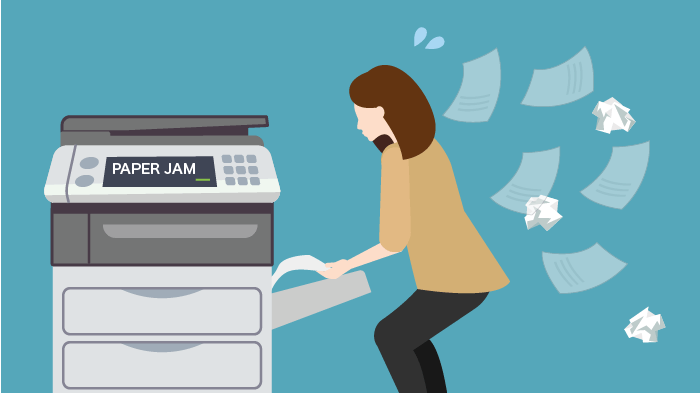
ハガキの印刷で最もよく起こるトラブルは、紙詰まりです。
ハガキが詰まってしまう場合の考えられる原因とその対処法は以下のとおりです。
| 原因 | 対処法 |
|---|---|
| インクジェット用紙・厚手のハガキなどを使用している | 普通紙、再生紙はがきを使用する |
| ハガキが正しくセットされていない | ガイドに合わせてハガキを正しくセットする |
| ハガキの状態が悪い | きれいなハガキを使用する |
| プリンタードライバーの設定に誤りがある | プリンタードライバーの用紙サイズ・用紙種類などを修正する |
| 手差しトレイが正しく装着できていない | 機器を適切に装着する |
| 静電気でハガキが重送されている | ハガキをさばく |
紙詰まりはコピー機の故障の原因になってしまう可能性もあるため、トラブルが発生しないように事前に対処することが大切です。
複合機の紙詰まりについては、以下の記事で詳しく解説していますので、ぜひご参考ください。
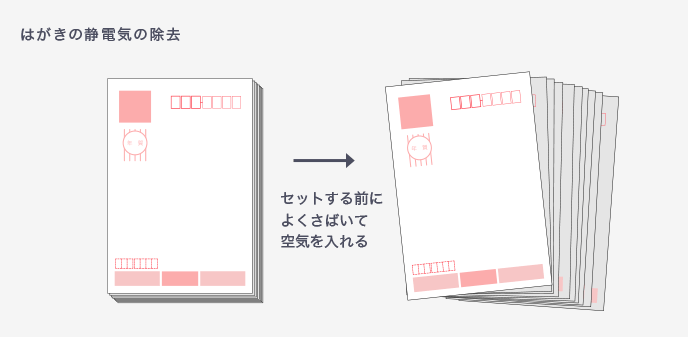
ハガキが重なって複数枚給紙される場合は、静電気でハガキがくっついてしまっていることが考えられます。
そのため、手差しトレイのハガキを何度かさばき、もう一度セットし直してみてください。
それでも重なる場合は、少し手間ですが一枚ずつセットして印刷しましょう。
印刷後のハガキにシワが入ってしまう場合の考えられる原因とその対処法は以下のとおりです。
| 原因 | 対処法 |
|---|---|
| ハガキが湿っている | 状態のよいハガキを使用する |
| ハガキが正しくセットされていない | ガイドに合わせてハガキを正しくセットする |
| プリンター内部に異物がある | 異物を取り除く |
シワになってしまったハガキを使用すると紙詰まりしやすくなるため、使用を控えるようにしましょう。
ハガキに地汚れが出てしまう場合の考えられる原因とその対処法は以下のとおりです。
| 原因 | 対処法 |
|---|---|
| 手差しトレイやコピー機内部が汚れている | 手差しトレイを掃除する、コピー機のクリーニング機能を使用する |
| プリンタードライバーの設定に誤りがある | プリンタードライバーの用紙サイズ・用紙種類などを修正する |
コピー機のクリーニング機能の使い方は機器によって異なるため、説明書などを確認しながら行ってください。
印字が部分的に写らない場合は、ハガキに湿気などの水分が含まれていることが考えられます。
そのため、水分が含まれていない、状態のよいハガキを使用して再度印刷を試してください。
湿気が含まれたハガキは紙詰まりや故障の原因になってしまう可能性があるため、気づいたら使わないのが最適です。

複合機の導入・入れ替えのことでお悩みがあれば、OFFICE110にぜひご相談ください。
専門のスタッフがお客様の状況を丁寧にヒアリングし、お客様のニーズに応じた適切なご提案・サポートが可能です。
また、複合機の販売だけでなく、設置・設定・保守・アフターフォローまで一貫して行っておりますので、導入後も安心してお使いいただけます。
さらに、OFFICE110では、新品複合機や中古複合機がお得になるキャンペーンを実施中ですので、お得に複合機を購入することが可能です。
複合機の導入や入れ替えなどでお悩みの方は、OFFICE110にお気軽にご相談ください。

コピー機のハガキ印刷は、少しのポイントとやり方さえ知ってしまえば、誰にでも簡単にできます。
しかし、設定や用紙などを間違えてしまうと、印刷ミスやトラブルにつながってしまう可能性があります。
そのため、ハガキ印刷をする際は、以下の点に注意して行いましょう。
難しいことは1つもないため、まずは本記事を参考に、一度チャレンジしてみてください。
コピー機でのハガキ印刷を実現し、効率よく、高品質なハガキを作成しましょう。



お問い合わせ後、
内容のヒアリング

見積書・保守契約の説明
各種資料の提出

納品日の日程調整

設置工事~完了

ご納得頂けるまで何度で
も対応いたします。

中古は新品同様までクリ
ーニングをしたS級品。

工事費も業界最安値で
ご提示します。

各種お支払い方法をご
用意しました。